Es gibt Situationen, in denen Windows beim Versuch, eine Datei auf ein Flash-Laufwerk oder eine Speicherkarte zu übertragen, eine Meldung anzeigt, dass die Festplatte schreibgeschützt ist.
Dies ist eines der häufigsten Probleme, die beim Betrieb von Flash-Laufwerken auftreten können. Tritt häufig auf, wenn Sie Ihre eigenen Wechselmedien mit großer Regelmäßigkeit während mehrerer Überschreibzyklen verwenden. Dies passiert jedoch auch bei kürzlich gekauften Flash-Laufwerken. Das bedeutet, dass es nicht möglich ist, Dateien hinzuzufügen oder zu kopieren. Wie kann man die Situation in diesem Fall retten?
 Das Erscheinen der Meldung kann mehrere Gründe haben: Hardware oder Software Aufnahmeverbote, Grenze durch die Anzahl der Informationsumschreibungen, Nachfüllung Scheibe, falsch Formatierung, Schaden Sektoren des Festplattenspeicherchips oder Steuermikrocontrollers, bösartig Software, Probleme mit Gerätetreibern, falsche Erkennung des Flash-Laufwerks durch das System. Daher gibt es keine allgemeingültige Lösung.
Das Erscheinen der Meldung kann mehrere Gründe haben: Hardware oder Software Aufnahmeverbote, Grenze durch die Anzahl der Informationsumschreibungen, Nachfüllung Scheibe, falsch Formatierung, Schaden Sektoren des Festplattenspeicherchips oder Steuermikrocontrollers, bösartig Software, Probleme mit Gerätetreibern, falsche Erkennung des Flash-Laufwerks durch das System. Daher gibt es keine allgemeingültige Lösung.
Diese Anleitung zeigt Ihnen verschiedene Möglichkeiten, den Schutz von einem Flash-Laufwerk zu entfernen.
Stellen Sie zunächst sicher, dass Sie Die Datei ist nicht geschützt Um das Problem zu lösen, sollten Sie zum Systemregistrierungseditor gehen. Öffnen Sie das Fenster Ausführen(Win+R), wo wir das Wort „ regedit».

Abschnitt in der Registrierung HKEY_LOCAL_MACHINE, und wir gehen den Verzeichnisbaum wie folgt durch:
HKEY_LOCAL_MACHINE\SYSTEM\CurrentControlSet\Control.
Der Parameter, der uns dort interessiert, ist StorageDevicePolicies.
Legen Sie den Schreibschutzwert fest null wie im Bild gezeigt. Dies kann das Schreibverbotsproblem lösen. Speichern entfernen Wechselmedien und neu starten Computer.
Diese Einstellung befindet sich jedoch möglicherweise nicht in der Registrierung. Dann ist es erstellen müssen– Klicken Sie mit der rechten Maustaste in den entsprechenden Abschnitt Erstellen, Wähle eine Option DWORD(abhängig von der Bittiefe des verwendeten Windows) und Name StorageDevicePolicies.
Geben Sie dem Parameter einen Namen Schreibschutz und den Wert auf Null setzen. Führen Sie die zuvor genannten Schritte aus (Speichern, Medium entfernen, Neustart) und prüfen Sie, ob das Problem behoben ist.
Die nächste Methode zur Fehlerbehebung besteht darin, den Befehlsinterpreter als Administrator zu verwenden. Im Knopf Start Klicken Sie mit der rechten Maustaste auf das entsprechende Feld. 
Wir schreiben dort das Wort „ Diskpart", Dann " Listendiskette». 
Und wir schauen welche Nummer Festplatte auf unserem Flash-Laufwerk. In meinem Fall ist das Diskette 2. Wir schreiben „ wählen" Und Nummer was du siehst. 
Danach geben wir den Befehl ein: Attribute Scheibe klar schreibgeschützt Und Ausfahrt.
Dadurch wird die schreibgeschützte Option vom Flash-Laufwerk entfernt. Wir versuchen, etwas auf ein Flash-Laufwerk zu kopieren. Wenn dies nicht hilft, fahren Sie mit dem nächsten Punkt fort.
Sollte benutzt werden Gruppenrichtlinien-Editor. Wir starten es im selben Fenster Ausführen.
Gehen wir den Leitfaden durch“ Computerkonfiguration» - « Administrative Vorlagen» - « System» - « Zugriff auf Wechselspeichergeräte». Deaktivieren Schreibverbotsfunktion für Wechseldatenträger. Das heißt, wechseln Sie die Eigenschaft in den Status „ Deaktiviert». 
Wenn Sie danach versuchen zu schreiben, erzeugt Ihre Festplatte keine Fehler mehr. Andernfalls kann es durchaus sein, dass das Flash-Laufwerk einfach defekt ist.
In einer ähnlichen Situation mit einer Speicherkarte gibt es eine andere Möglichkeit gesperrt Schreibschutzhebel. 
Bei einigen SD-Karten und sogar bei Flash-Laufwerken ist dies möglich Hardware-Sperre Aufzeichnungen. Der Schalter befindet sich normalerweise an der Seite des Geräts. Dort finden Sie die Inschrift Sperren und ein geschlossenes oder offenes Vorhängeschloss-Symbol. 
Bewegen Sie den Hebel auf Gegenteil Position und mechanischer Schutz entfernt. Gehen Sie zum erneuten Blockieren umgekehrt vor. Wie Sie sehen, ist alles ganz einfach.
Wenn Ihnen die vorherigen Tipps nicht geholfen haben, versuchen Sie es Format Ihre Wechselmedien, es sei denn, es besteht ein Verbot für diese Aktion. 
 Wenn Sie ein Flash-Laufwerk oder eine Speicherkarte von Transend verwenden, können Sie das proprietäre JetFlash Online Recovery-Programm von Transcend verwenden, um die Aufnahme auf der Festplatte wiederherzustellen.
Wenn Sie ein Flash-Laufwerk oder eine Speicherkarte von Transend verwenden, können Sie das proprietäre JetFlash Online Recovery-Programm von Transcend verwenden, um die Aufnahme auf der Festplatte wiederherzustellen.
Unternehmen wie Silicon Power, Adata, Kingston und andere haben ähnliche Programme. Informieren Sie sich auf der Website des Herstellers Ihres Wechseldatenträgers, ob es eine solche Software gibt. Normalerweise ist ihre Verwendung nicht schwierig und alle Aktionen sind intuitiv.
Jetzt haben Sie viele Arbeitsmethoden zur Lösung dieses Problems in Ihrem Arsenal.
Frage eines Benutzers
Guten Tag. Ich versuche, ein Word-Dokument von meiner Festplatte auf ein Flash-Laufwerk zu schreiben, aber es erscheint die Fehlermeldung, dass das Laufwerk schreibgeschützt ist. Das ist noch nie passiert, ich habe das Flash-Laufwerk nicht berührt, es nicht fallen lassen, nichts damit gemacht ...
Interessanterweise habe ich versucht, eine Datei vom Flash-Laufwerk zu löschen – es trat genau der gleiche Fehler auf, kein Zugriff. Diese. Tatsächlich kann ich zuvor aufgezeichnete Daten nur von einem Flash-Laufwerk kopieren. Sagen Sie mir, wie ich diesen Fehler beheben kann?
PS Windows 7, 8 GB Kingston USB-Flash-Laufwerk (am häufigsten)
Guten Tag.
Ein solcher Fehler kann mehrere Ursachen haben: eine Hardwarefehlfunktion des Flash-Laufwerks (z. B. wenn Sie es zuvor versehentlich fallen gelassen haben), eine Virusinfektion, eine „manuelle“ Installation des Schreibschutzes usw.
In diesem Artikel werde ich nacheinander alle gängigen Ursachen (die diesen Fehler verursachen) und Möglichkeiten zu deren Beseitigung untersuchen. Ich denke, dass es für Sie und andere Benutzer mit demselben Fehler einfacher und einfacher sein wird, das Problem zu lösen, wenn Sie den Artikel in einem ähnlichen Format präsentieren.

Typischer Fehler beim Löschen eines Ordners von einer SD-Karte // Beispiel
Wir werden es konsequent beseitigen!
1) Überprüfen Sie, ob eine Hardware-Schreibsperre vorhanden ist
Erfahrene Benutzer erinnern sich wahrscheinlich daran, dass Disketten früher über einen kleinen Hebel verfügten, mit dem es möglich war, die darauf befindlichen Informationen vor ungewolltem Löschen (oder Ändern) zu schützen. Und meiner Meinung nach war das Ding äußerst nützlich!
Heutzutage verfügen die meisten USB-Sticks nicht über einen solchen Schutz; einige Hersteller (meist chinesische) produzieren solche USB-Sticks. Daher legen einige Benutzer keinen großen Wert auf einige „Schlösser“ am Gehäuse des Flash-Laufwerks. Wenn der Schutz aktiviert ist, schreiben Sie in der Zwischenzeit nichts auf ein solches Flash-Laufwerk (siehe Foto unten).
Nun, SD-Karten (die beispielsweise in Kameras verwendet werden) haben einen kleinen Schalter an der Seite. Wenn Sie es in die Sperrposition bewegen, wird das Flash-Laufwerk schreibgeschützt.

Die Moral der letzten Sätze: Überprüfen Sie zunächst, ob ein mechanischer Schreibschutz vorhanden ist, ob der Hebel richtig positioniert ist (und generell, ob Ihr Gerät einen solchen hat).
2) Ist das Flash-Laufwerk (Computer) mit einem Virus infiziert?
Ich erinnere mich an meine Studienzeit... Als es ziemlich oft notwendig war, ein Flash-Laufwerk mitzubringen und an Computer anzuschließen, die mit Viren „infiziert“ waren (und das wissentlich und im Voraus wissend) – sonst wäre dies problematisch (wenn nicht unmöglich). Druckmaterialien. Nach einer solchen Verbindung musste ich das Flash-Laufwerk auf Viren überprüfen und die „Infektion“ bereinigen.

Wenn Sie kein Antivirenprogramm auf Ihrem Computer haben, empfehle ich Ihnen, eines aus der Liste auszuwählen:
3) Ist auf dem Flash-Laufwerk Platz?
Ich verstehe, dass diese Frage etwas banal ist, aber trotzdem. Wenn die Größe der aufgezeichneten Datei größer ist als der verbleibende freie Speicherplatz auf dem Flash-Laufwerk, erhalten Sie möglicherweise einen Aufnahmefehler.
Um herauszufinden, wie viel freier Speicherplatz noch auf dem Flash-Laufwerk vorhanden ist: Öffnen Sie „Arbeitsplatz“, klicken Sie dann mit der rechten Maustaste auf das Flash-Laufwerk und öffnen Sie es Eigenschaften. In der Registerkarte sind üblich- Es wird angezeigt, wie viel Platz belegt und wie viel frei ist.

4) Lohnt es sich nicht, den Schutz in die Registry einzutragen?
Zuerst müssen Sie den Registrierungseditor als Administrator öffnen. Dies kann beispielsweise über den Task-Manager erfolgen: Um ihn zu starten, drücken Sie die Tastenkombination Strg+Umschalt+Esc(oder Strg+Alt+Entf ).
Weiter klicken Datei/neue Aufgabe und zur Linie offen Geben Sie den Befehl ein regedit(Beachten Sie, dass die Aufgabe als Administrator ausgeführt wird).

Übrigens könnte für Sie der Artikel zum Öffnen des Registrierungseditors hilfreich sein.-
(für den Windows XP-Zweig: HKEY_LOCAL_MACHINE\System\CurrentControlSet\Services\USBSTOR )
Wichtig! Wenn die Zweige StorageDevicePolicies wird nicht in der Registrierung angezeigt. Dies bedeutet, dass Sie keinen blockierenden Eintrag in der Registrierung haben. Für alle Fälle können Sie einen Zweig erstellen (ein Zweig in der Registrierung entspricht einem Ordner im Explorer) und dann den String-Parameter „Write Protect“ mit dem Wert „0“ versehen. Das Erstellen von Zweigen und Parametern ähnelt der Arbeit in einem normalen Explorer, genau wie das Erstellen eines einfachen Ordners.


5) Überprüfen Sie das Dateisystem des Flash-Laufwerks auf Fehler
Ein ähnlicher Fehler kann auch aufgrund von Fehlern im Dateisystem des Flash-Laufwerks auftreten. Wenn Sie beispielsweise beim Kopieren einer Datei das Flash-Laufwerk aus dem USB-Anschluss entfernt oder einfach das Licht ausgeschaltet haben, können durchaus Fehler darauf auftreten (übrigens kann das Dateisystem in solchen Fällen als RAW markiert sein). .
Um das Flash-Laufwerk auf Fehler zu überprüfen, öffnen Sie es "Mein Computer", dann öffnen Eigenschaften Flash-Laufwerke und im Abschnitt Service drück den Knopf (Überprüfen Sie die Festplatte auf Fehler, siehe Screenshot unten).
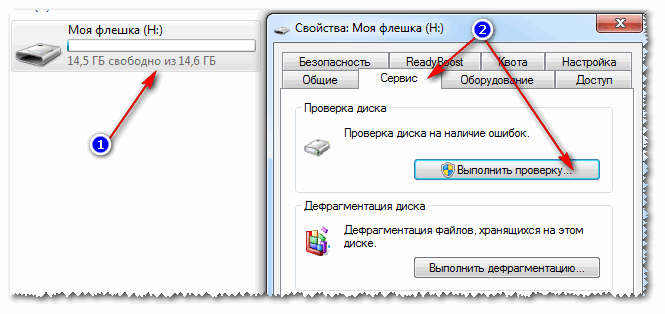

6) Verfügt das Flash-Laufwerk über ein schreibgeschütztes Attribut?
Ein weiterer Grund, warum Windows beim Schreiben einer Datei auf ein USB-Flash-Laufwerk möglicherweise einen Fehler ausgibt, ist schreibgeschütztes Attribut (wenn es auf einem Flash-Laufwerk installiert ist). An diesem Attribut ist nichts auszusetzen, es teilt dem System lediglich mit, dass diese Festplatte schreibgeschützt ist, sodass keine Daten darauf geschrieben werden.
Dies passiert übrigens recht häufig, wenn Sie sich bestimmte Arten von Viren eingefangen haben oder beispielsweise etwas von Torrents heruntergeladen haben (das uTorrent-Programm erstellt häufig Dateien mit einem schreibgeschützten Attribut).
Entfernen wir also dieses Attribut.

7) Überprüfen Sie, ob im Gruppenrichtlinien-Editor ein Schutz vorhanden ist
Das Schreiben auf ein Flash-Laufwerk kann über den Gruppenrichtlinien-Editor deaktiviert werden. Daher empfehle ich auch zu prüfen, ob der begehrte Parameter vorhanden ist...
Hinweis: Benutzer von Windows-Einstiegs- und Home-Versionen können den Gruppenrichtlinien-Editor nicht öffnen.
So öffnen Sie den Gruppenrichtlinien-Editor:

Es sollte die Option „Wechseldatenträger: Schreiben deaktivieren“ haben. Öffnen Sie es und prüfen Sie, ob es eingeschaltet ist ...

Standardmäßig sollte der Parameter auf „Nicht gesetzt“ eingestellt sein (siehe Screenshot unten). Sollte dies bei Ihnen nicht der Fall sein, schalten Sie es in diese Position, speichern Sie die Einstellungen und starten Sie den Computer neu.

Parameter, der für das Verhindern der Aufzeichnung verantwortlich ist
8) Formatieren eines Flash-Laufwerks
Vielleicht ist das das Letzte, was Sie tun können, wenn alle anderen Ratschläge vergeblich waren und zu nichts führten. Das Formatieren der Medien hilft in vielen Fällen, auch bei unserem in diesem Artikel besprochenen Fehler.
Hinweis: Kopieren Sie alle notwendigen Daten vom Flash-Laufwerk; beim Formatieren wird alles vom Flash-Laufwerk gelöscht (nur für den Fall, ich warne Sie ☺)!
Um ein Flash-Laufwerk zu formatieren, gehen Sie in den meisten Fällen einfach zu "Mein Computer", wählen Sie das Flash-Laufwerk unter den Festplatten aus, klicken Sie mit der rechten Maustaste darauf und wählen Sie den Befehl im Kontextmenü "Format" .

Wenn Sie das Medium nicht formatieren können: Es treten Fehler auf, der Computer friert ein usw., müssen Sie zum Formatieren spezielle Dienstprogramme verwenden. Eines davon, das ich empfehle, ist HDD LLF Low-Level-Formatierungstool.
HDD LLF Low-Level-Formatierungstool
Ein kleines Dienstprogramm zur Low-Level-Formatierung von Festplatten und Flash-Laufwerken. Hilft in den schwierigsten Situationen, wenn es nicht möglich ist, die Medien über Windows zu formatieren. Unterstützte Schnittstellen: S-ATA (SATA), IDE (E-IDE), SCSI, USB, Firewire.
Das Dienstprogramm wird in mehreren Versionen vertrieben: Es gibt auch eine tragbare Version, die keine Installation erfordert.
Weil Es gibt kein Russisch im Programm, ich zeige anhand eines Beispiels, wie die Medien formatiert sind.
Klicken Sie nach dem Starten des Dienstprogramms auf die Schaltfläche „Kostenlos weitermachen“.


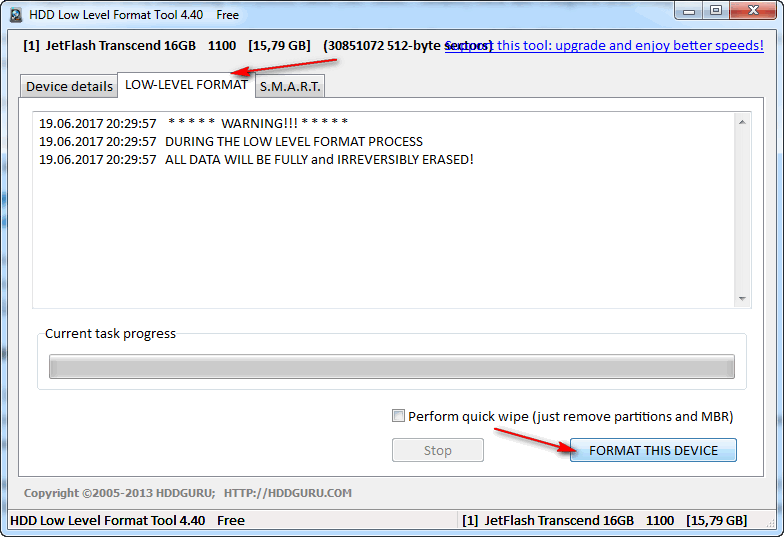
Wenn der Vorgang beendet ist, werden Sie von Windows aufgefordert, das Flash-Laufwerk zu formatieren (Sie können es wie gewohnt über „Arbeitsplatz“ formatieren). In der Regel lässt sich ein Flash-Laufwerk nach einer Low-Level-Formatierung einfach und fehlerfrei in Windows formatieren.
Wenn Ihr Flash-Laufwerk immer noch nicht funktioniert, empfehle ich übrigens, es wiederherzustellen. Hier ist eine andere Möglichkeit, die in diesem Artikel beschrieben wird:
Das ist alles, was ich sagen wollte! Für Ergänzungen zum Thema wäre ich dankbar.
Dieses Problem tritt im ungünstigsten Moment auf. Beim dringenden Kopieren von Informationen erscheint plötzlich eine Lesefehlerwarnung, da das Flash-Laufwerk geschützt ist. In unserem Artikel finden Sie innerhalb von 5 Minuten eine schnelle Lösung für dieses Problem.
In der Anleitung werden verschiedene Möglichkeiten beschrieben entsperren Schutz eines USB-Sticks, ob der Datenträger über einen Schreibschutz verfügt, sowie mögliche Gründe für sein Erscheinen.
Was führt dazu, dass die Meldung „Datenträger ist schreibgeschützt“ angezeigt wird?

Dieses Problem wird in wenigen Sekunden mechanisch gelöst.
Überprüfen Sie das Flash-Laufwerk oder die SD-Karte sorgfältig auf das Vorhandensein eines kleinen Schalters. Möglicherweise befindet sich der Kippschalter am Ende des Geräts.

Befindet sich der Schalter in der rechten Position, ist das Gerät schreibgeschützt. Um den Schutz aufzuheben, stellen Sie den Kippschalter wieder in die linke Position. Es sind auch Optionen mit umgekehrter Funktion möglich – rechts öffnen, verriegelt die linke. Typischerweise sind Positionen mit Vorhängeschlössern oder der Signatur „Lock/UnLocked“ gekennzeichnet.
Beratung! Probieren Sie Dateiübertragungsoptionen mit verschiedenen Kippschalterpositionen aus.

Wenn Sie in der rechten Spalte keine Zeile mit dem Namen „StorageDevicePolicies“ sehen, sollten Sie die folgenden Schritte ausführen:

Eine Möglichkeit, den USB-Gerätefehler beim Schreibversuch zu beheben, besteht darin, die Aufnahme über die „Befehlszeile“ zu aktivieren.








Diese Methode kann sich auch auf die Behebung eines Festplattenschreibfehlers auswirken.
Schritt 1. Um das Menü „Richtlinieneditor“ zu starten, verwenden Sie zwei Tasten „Win + R“ und geben Sie „gpedit .msc“ ein. Aktivieren Sie den Befehl mit der Eingabetaste oder der Schaltfläche „OK“.

Schritt 2. Unter „Lokaler Computer“ sollten Sie „Computerkonfiguration“ aktivieren und „Administrative Vorlagen“ auswählen.


Schritt 4. Wählen Sie auf der rechten Seite des Editors nacheinander alle Abschnitte „Wechseldatenträger“ aus und aktivieren Sie den Wert „Deaktivieren“:

Schließen Sie das Fenster des Editors für lokale Gruppenrichtlinien und starten Sie Ihren PC neu.
Sie können das Programm herunterladen, wenn Sie dem Link folgen: https://www.transcend-info.com/Support/Software-3/ und es auf Ihrem Computer installieren. Diese kostenlose Version steht zum Download mit USB-Gerätewiederherstellungsfunktionen zur Verfügung. Die Benutzeroberfläche des Dienstprogramms ist selbst für einen unerfahrenen PC-Benutzer verständlich und in kurzer Zeit, innerhalb von 5 Minuten, können Sie den Fehler beheben, der beim Starten eines USB-Flash-Laufwerks auftritt.
Im Beispiel wird das 2-GB-Flash-Laufwerk transcend jetflash v30 verwendet.

Im Falle eines schwerwiegenden Fehlers erscheint ein Fenster mit der Warnung, dass Ihr Flash-Laufwerk mit dem Programm nicht repariert werden kann.

| Foto | Name | Beschreibung |
|---|---|---|
| JetFlash-Wiederherstellung | Das Programm unterstützt die Flash-Laufwerkshersteller A-DATA, JetFlash, Transcend. Aufgrund der einfachen Benutzeroberfläche und der Grundfunktionen des anspruchslosen Dienstprogramms werden Systemressourcen praktisch nicht beansprucht. Bringt wichtige Korrekturen zur Wiederherstellung der funktionierenden Funktionalität von Flash-Laufwerken | |
| Online-Wiederherstellung von USB-Flash-Laufwerken | Ein kostenloses Dienstprogramm zur Wiederherstellung eines Flash-Laufwerks. Die englische Version verfügt über eine einfache und intuitive Benutzeroberfläche. Ohne Internetverbindung weigert es sich, Fehler zu scannen und zu korrigieren. Erfordert eine Benutzerregistrierung | |
| Kingston-Formatierungsdienstprogramm | Behebt alle häufigen Fehler beim Schutz und andere Fehler. Während der Diagnose werden alle Dateien dauerhaft gelöscht. Unterstützt nur das FAT32-System. Es ist keine separate Installation des Dienstprogramms erforderlich, keine Registrierung, enthält keine Werbung und ist absolut kostenlos | |
| HP USB Disk Storage Format Tool | Ein einfaches, universelles Dienstprogramm mit einer einfachen englischen Benutzeroberfläche zum Entfernen des Schutzes von einem Flash-Laufwerk. Entwickelt, um eine Vielzahl von USB-Geräteherstellern zu formatieren. Mit der bereitgestellten Anwendung werden bootfähige Flash-Medien mit MS-DOS-Betriebssystem erstellt | |
| AlcorMP | Für erfahrene PC-Benutzer eignet sich eher ein Programm zur „Wiederbelebung“ von Flash-Laufwerken des Mikrochip-Herstellers Alcor. Das Dienstprogramm analysiert den Speicher eines USB-Laufwerks und kann zum erneuten Flashen des Gerätecontrollers verwendet werden. Die Entwickler haben die Entwicklung ihres Programms eingestellt, aber die veröffentlichte Version behandelt Flash-Laufwerke weiterhin stabil und sicher, stellt sie auch wieder her und korrigiert Schreibfehler |
In vielen Unternehmen installieren Spezialisten einen Schreibschutz auf Wechseldatenträgern. Dies wird durch die Notwendigkeit bestimmt, sich vor Informationslecks an Wettbewerber zu schützen. Es gibt jedoch eine andere Situation, wenn ein Flash-Laufwerk auf mehreren Computern verwendet wird und der beste Weg, die darauf befindlichen Informationen vor Benutzern und Viren zu schützen, darin besteht, ein Schreibverbot festzulegen. Wir werden uns verschiedene Möglichkeiten ansehen, diese Aufgabe zu erledigen.
Dies kann über das Windows-Betriebssystem selbst, über spezielle Software oder die Hardwarefunktionen eines USB-Laufwerks erfolgen. Betrachten wir diese Methoden.
Nicht jeder Benutzer kann sicher mit der Registrierung oder den Dienstprogrammen des Betriebssystems arbeiten (worüber wir später sprechen werden). Aus Gründen der Bequemlichkeit wurde daher eine spezielle Software entwickelt, die Ihnen hilft, die beschriebenen Methoden durch Drücken einer oder zweier Tasten zu bewältigen. Beispielsweise gibt es ein Dienstprogramm namens „USB Port Locked“, das den Computeranschluss selbst blockieren soll.
Das Programm ist einfach zu bedienen. Darüber hinaus ist keine Installation erforderlich. Um es zu verwenden, gehen Sie wie folgt vor:

Dieses Dienstprogramm schützt vor dem Kopieren vertraulicher Daten von Ihrem Computer auf USB-Laufwerke. Es verfügt jedoch über ein geringes Sicherheitsniveau und ist nur für normale Benutzer geeignet.
Dieses Dienstprogramm schützt die Daten auf dem Flash-Laufwerk zuverlässig vor Änderungen oder Löschungen. Es gilt als effektiv, da es auf Hardwareebene funktioniert. Die Verwendung ist in diesem Fall wie folgt:

Die notwendigen Änderungen am System wurden vorgenommen. Das Programm verfügt über weitere praktische Funktionen, die Sie im Menü finden "Optionen".
Ein weiteres sehr praktisches Programm zum Bereitstellen eines Schreibschutzes auf einem Flash-Laufwerk heißt ToolsPlus USB KEY.
Wenn Sie ein Flash-Laufwerk an einem Computer verwenden, fragt das Programm nach einem Passwort. Und wenn es nicht korrekt ist, wird das Flash-Laufwerk ausgeschaltet. 
Das Dienstprogramm läuft ohne Installation. Für den Schreibschutz müssen Sie nur eine Taste drücken „OK (auf Fach minimieren)“. Wenn die Taste gedrückt wird "Einstellungen" Sie können ein Passwort einrichten und Startup zu Startup hinzufügen. Der Schreibschutz ist mit nur einem Tastendruck möglich. Dieses Programm versteckt sich beim Start in der Taskleiste und der durchschnittliche Benutzer wird es nicht bemerken.
Die getestete Software ist die beste Schutzoption für den Durchschnittsbenutzer.

Diese Methode eignet sich für ein in NTFS formatiertes USB-Laufwerk. Lesen Sie unser Tutorial zum Erstellen eines Flash-Laufwerks mit einem solchen Dateisystem.
 Nach einem solchen Vorgang ist das Schreiben auf ein Flash-Laufwerk nicht mehr möglich.
Nach einem solchen Vorgang ist das Schreiben auf ein Flash-Laufwerk nicht mehr möglich.
Befürchten Sie, dass Ihre Daten von Ihrem Arbeitscomputer gestohlen und auf einem Flash-Laufwerk gespeichert werden könnten? Oder haben Sie im Gegenteil Angst, auf einem Flash-Laufwerk gespeicherte Daten zu verlieren, weil diese leicht gelöscht werden können? Wie kann man Dateien vor dem Kopieren auf Wechselmedien schützen, ohne deren Verwendung im System zu verbieten? Wie kann ich das, was ich kopiert habe, vor dem Löschen schützen?
Der Schreibschutz eines Flash-Laufwerks kann je nach verfolgten Zielen auf verschiedene Arten implementiert werden. Einige von ihnen verbieten das Schreiben auf einen Wechseldatenträger mithilfe des Systems selbst, was es unmöglich macht, Dateien auf ein Flash-Laufwerk Ihres Computers zu schreiben, während andere es Ihnen ermöglichen, das Schreiben auf ein bestimmtes Medium zu verbieten, unabhängig davon, an welchen Computer es angeschlossen ist. Schauen wir sie uns genauer an:
Durch kleine Änderungen an der Registrierung können Sie das Schreiben auf Wechseldatenträger verbieten. Um die notwendigen Einstellungen vorzunehmen, öffnen Sie das Fenster „Ausführen“ mit der Tastenkombination Win/R und starten den Registrierungseditor (geben Sie dazu den Befehl „regedit“ in das Fenster ein und drücken Sie die Taste Ok oder Enter):

Im Editor interessiert uns der Abschnitt HKEY_LOCAL_MACHINE,

in dem wir nacheinander /SYSTEM/CurrentControlSet/Control/ öffnen

Im Unterabschnitt „Control“ müssen wir den Ordner „StorageDevicePolicies“ finden (und falls er nicht existiert, einen neuen erstellen) und im Parameter „WriteProtect“ den Wert Null durch Eins ersetzen:

Öffnen Sie dazu den Parameter per Doppelklick und bearbeiten Sie seinen Wert:

Wenn wir StorageDevicePolicies selbst erstellt haben, müssen wir darin den Parameter WriteProtect erstellen, für den wir mit der rechten Maustaste klicken müssen, um das Kontextmenü zu öffnen, „32-Bit-DWORD-Parameter“ auszuwählen und dem neuen Parameter den Namen WriteProtect zuzuweisen und ihn dann zu ändern seinen Wert auf eins, wie oben angegeben.
Nachdem Sie den Registrierungseditor geschlossen haben, starten Sie Ihren Computer neu, um die Änderungen zu übernehmen. Das Schreiben auf Wechseldatenträger ist nicht mehr möglich, es kann nichts mehr auf ein Flash-Laufwerk kopiert werden und vorhandene Dateien darauf können nicht gelöscht oder umbenannt werden:

Um das Schreibverbot zu deaktivieren, müssen Sie den Parameter WriteProtect auf Null zurücksetzen.
Eine andere Möglichkeit, ähnliche Ergebnisse zu erzielen, besteht darin, Änderungen an der lokalen Gruppenrichtlinie vorzunehmen. Öffnen Sie den Editor mit den bekannten Win/R-Tasten und geben Sie im Ausführen-Fenster den Befehl gpedit.msc ein:

Folgen wir nacheinander dem Pfad Computerkonfiguration / Administrative Vorlagen / System / Zugriff auf Wechselspeichergeräte:

Hier interessiert uns der Parameter „Wechseldatenträger: Schreiben deaktivieren“, der auf aktiviert gesetzt werden muss:

Diese Methode ist gut, da zum Übernehmen der Einstellungen kein Systemneustart erforderlich ist. Nach dem Klicken auf die Schaltfläche „Übernehmen“ wird das Schreibverbot auf Datenträger sofort aktiviert.

Außerdem wird die Aufzeichnung sofort deaktiviert und ausgeschaltet; setzen Sie einfach den Parameter „Wechseldatenträger: Schreibverbot“ auf „Nicht festgelegt“ oder „Deaktivieren“.
Beide Methoden eignen sich gut, um das Schreiben auf Ihrem Computer zu verhindern, sie sind jedoch nicht in der Lage, wichtige Daten auf einem Flash-Laufwerk zu schützen, wenn sie zum Übertragen von Dateien auf einen anderen Computer verwendet werden. Dies erfordert einen völlig anderen Ansatz:
Um diese Methode verwenden zu können, müssen Sie Ihr Flash-Laufwerk mit Standard-Windows-Tools in das NTFS-Dateisystem formatieren:

Alle Daten werden vernichtet. Wenn Sie also wichtige Dokumente darauf haben, kopieren Sie diese zunächst auf Ihre Festplatte und legen Sie sie nach der Formatierung wieder auf das Flash-Laufwerk zurück.

Unter „Eigenschaften“ interessiert uns der Reiter „Sicherheit“, wo wir Änderungen an den Dateisystem-Zugriffsrechten vornehmen können:

Stellen Sie die Gruppe „Jeder“ auf „Schreiben verboten“ ein und übernehmen Sie die Änderungen:

Unabhängig vom Computer, an den Ihr Flash-Laufwerk angeschlossen wird, hat nun kein Benutzer das Recht, Dateien zu schreiben (und dementsprechend zu löschen). Darüber hinaus können Sie die Rechte nur auf dem Computer wiederherstellen, auf dem die ersten Änderungen vorgenommen wurden, indem Sie das Kontrollkästchen für das Element „Aufzeichnen“ wieder auf die Position „Zulassen“ setzen.
Wenn Sie möchten, können Sie mit verschiedenen Benutzergruppen experimentieren, indem Sie beispielsweise nur einer Gruppe mit Administratorrechten das Schreiben erlauben. Bitte beachten Sie jedoch, dass diese Einstellungen nur für Administratoren auf dem Computer gültig sind, auf dem die Änderungen vorgenommen werden, und nicht auf anderen.
Wie kann ein solcher Schreibschutz entfernt werden, wenn kein Zugriff auf den ursprünglichen Computer besteht oder das Betriebssystem auf diesem Computer neu installiert wurde? In diesem Fall hilft Ihnen nur eine erneute Formatierung des Flash-Laufwerks. Seien Sie nicht beunruhigt, wenn Sie wichtige Dokumente darauf speichern – kopieren Sie sie in einen Ordner auf der Festplatte Ihres Computers und formatieren Sie dann Ihr Speichermedium. Nach der Formatierung kehrt das Dateisystem in seinen ursprünglichen Zustand zurück; zur Sicherheit können Sie das FAT-System als neues Dateisystem auswählen.
Vergessen Sie nicht, dass einige Hersteller einen Schalter anbieten, mit dem Sie die Aufnahme auf einem Flash-Laufwerk blockieren können. Dies gilt vor allem für Speicherkarten und deren Adapter, aber auch USB-Sticks können damit ausgestattet werden:


Wenn Ihr Medium über einen solchen Schalter verfügt, schalten Sie ihn einfach um – und bis Sie ihn wieder in die umgekehrte Position bringen, ist es unmöglich, etwas zu schreiben oder versehentlich Dateien zu löschen. Die Hauptsache ist, dass Sie selbst nicht vergessen, dass Sie die Schreibsperre auf dem Flash-Laufwerk aktiviert haben, sonst sind Ihnen unangenehme Emotionen garantiert, wenn Sie Ihrem Chef keinen Bericht vorlegen können, weil Sie dazu nicht in der Lage sind um Dateien auf das Flash-Laufwerk zu kopieren, das jetzt geschützt ist.